|
PaintShopPro
***
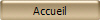
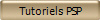
Flora
***
Ce
tutoriel a été réalisé
dans PSP X1 mais peut être effectué dans les autres versions PSP
Ce
tutoriel est de ma création et est destiné à usage
personnel.
Si vous désirez le
partager dans un groupe, site ou forum, il est impératif de mettre
un lien vers mon site et surtout vers ce tutoriel
Les tutoriels ou
traductions du site m'appartiennent. Il est interdit d'en copier
partie ou totalité.
***
Matériel nécessaire pour réaliser
ce tutoriel :
Tube
de Luzcritina
avec son autorisation
***
Filtres
:
ICI
Birgit
Chaos/Embroidery
Graphic Plus
Xero/Artwork
Toadies/Weaver
***
Matériel :

***
Les
tubes sont offerts à usage personnel
Vous n'avez pas la permission de placer ces tubes
sur un autre site sans la permission du créateur
***
 |
Cette flèche pour marquer votre ligne
Clic gauche pour la déplacer
|
***
1 - Ouvrir votre tube , le
dupliquer et fermer l'original
2 - Placer en avant-plan la
couleur #f0e0e4 et en arrière-plan la couleur #d1728c
Configurer un dégradé
linéaire halo: Répétitions: 5/Inverser non coché
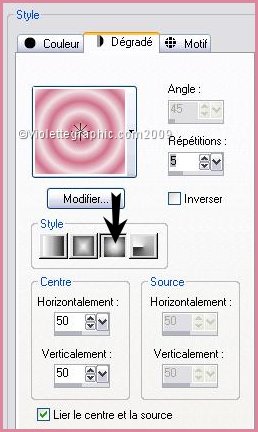
3 - Ouvrir une
image transparente de 400 x 500 pixels
Remplir de dégradé
4 - Réglages/Flou/Flou
gaussien :rayon: 30
5 - Effets/Birgit Chaos/Embroidery avec
ces réglages :
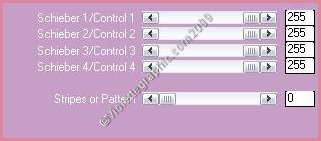
6 - Effets/ Effets de
Bords/Accentuer
7 – Activer le tube visage/Edition/Copier/Edition/Coller comme nouveau calque
8 - Dupliquer/Fermer la copie
9 - Se placer sur le tube
original :
Réglages/Flou/Flou gaussien :rayon: 25
10 - Effet/Effets de Distorsion/Rayonnement
:

Mode du calque : Luminance
héritée
11 - Se placer sur la copie:
Effets/Effets 3D/Ombre
Portée : 0/0/65/25/couleur #400a21

12 - Calques/Fusionner tout
13 - Sélection/sélectionner
tout
Effets/Effets 3D/Découpe :
0/0/80/25/couleur #000000
Sélection/Désélectionner
14 - Image/Ajouter des
bordures : 1 pixel couleur # d1728c
15 - Image/Ajouter des
bordures : 3 pixels couleur # f0e0e4
16 - Image/Ajouter des
bordures : 1 pixel couleur # d1728c
17 - Image/Ajouter des
bordures : 30 pixels couleur #d57f98
sélectionner avec la
baguette magique
18 - Effets/Effets de Texture/Cuir Fin:

19 - Effets/Graphic Plus/Cross Shadow:
7 x 50/1 x 128
20 - Effets/Effets
3D/Biseautage Intérieur :
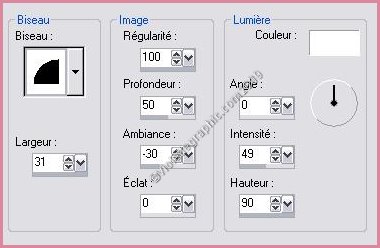
Sélection/Désélectionner
21 - Répéter les n° 14/15 et
16
22 - Image/Ajouter des
bordures : 15 pixels couleur # d1728c
sélectionner avec la
baguette magique
23 - Effets/Graphic Plus/Cross
Shadow: 6 x 50/1 x 128
24 - Répéter les n° 14/15 et
16
25 - Image/Ajouter des
bordures : 40 pixels couleur # ffffff
sélectionner avec la
baguette magique
26 - Calques/Nouveau calque
Remplir de dégradé
27 - Effets/Toadies/Weaver avec ces
réglages:
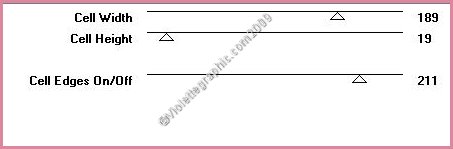
28 - Effets/Effets de bords/Accentuer
Sélection/Désélectionner
29 - Répéter les n° 14/15 et
16
30 - Image/Ajouter des
bordures : 45 pixels couleur # d1728c
sélectionner avec la
baguette magique
31 - Effets/Xero/Artwork avec ces
réglages:
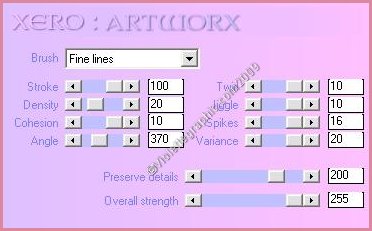
Réglages/Netteté/Netteté
32 - Effets/Effets
3D/Biseautage Intérieur réglages du n°18
Sélection/Désélectionner
33 - Répéter les n° 14/15 et
16
34 - Image/Ajouter des
bordures : 40 pixels couleur # d1728c
sélectionner avec la
baguette magique
35 - Effets/Graphic Plus/Cross Shadow
7
x 50/1 x 128
36
- Effets/Effets
Artistiques/Simili :

Sélection/Désélectionner
37 - Répéter les n°
14/15
38 - Image/Ajouter des
bordures : 2 pixels couleur # d1728c
39 - Placer le coin 10.psd sur le
coin gauche supérieur
Coloriser au besoin
Faire une ombre portée :
5/5/60/2/couleur #400a21
40 - Effets/Simple/Top Left Mirror
41 - Placer votre signature
42 - Calques/Fusionner Tout
43 - Image/Redimensionner à 80%
44 - Exporter en JPEG
Optimisé
une autre version:
***
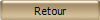
***
4 Juillet 2009
***

|